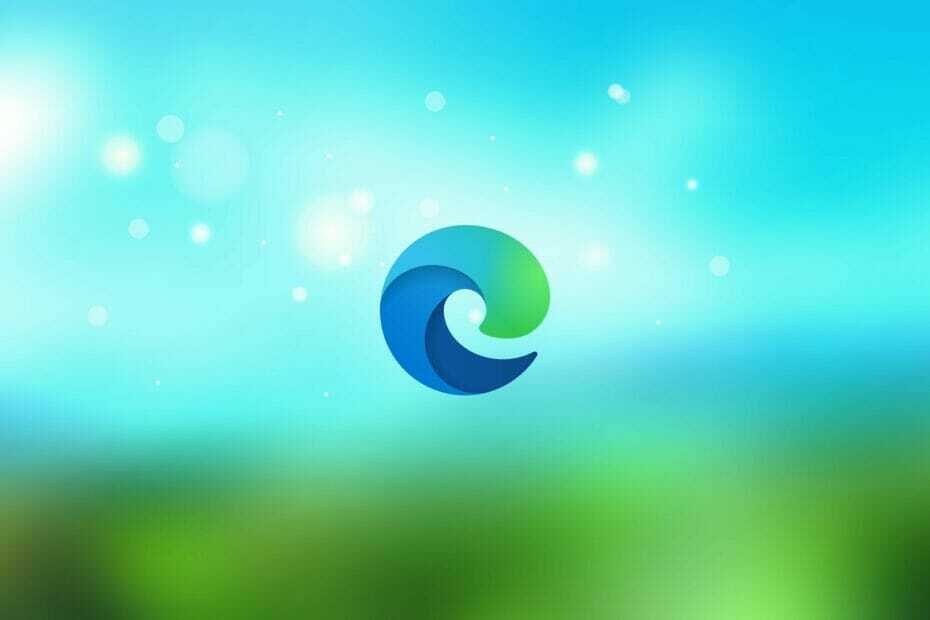- Microsoft Edge je sljedeći preglednik koji je postao zadani izbor za Windows, zamjenjujući IE.
- Ovaj će članak pokazati koliko je jednostavno vratiti prethodne sesije pregledavanja na Microsoft Edgeu.
- Ako želite saznati više o Microsoftovom najnovijem pregledniku, pogledajte naš Rubna stranica.
- Ako ste znatiželjni tip koji voli tutorijale, onda biste trebali pogledati naše Stranica s uputama.

Zaslužili ste bolji preglednik! 350 milijuna ljudi svakodnevno koristi Opera, potpuno razvijeno navigacijsko iskustvo koje dolazi s raznim ugrađenim paketima, povećanom potrošnjom resursa i izvrsnim dizajnom.Evo što Opera može učiniti:
- Jednostavna migracija: koristite Opera asistenta za prijenos izlaznih podataka, poput oznaka, lozinki itd.
- Optimizirajte upotrebu resursa: vaša RAM memorija koristi se učinkovitije od Chromea
- Poboljšana privatnost: integriran besplatni i neograničeni VPN
- Bez oglasa: ugrađeni alat za blokiranje oglasa ubrzava učitavanje stranica i štiti od pretraživanja podataka
- Preuzmite Opera
Jedna od najkorisnijih karakteristika svakog glavnog predmeta preglednik je mogućnost vraćanja prethodnih sesija. U slučaju pada, nema ništa neugodnije od gubitka svih važnih kartica. Dakle, obnavljanje nedavno zatvorenih kartica u nekim situacijama može biti spas.
Microsoft Edge nije iznimka. Microsoft je bio dovoljno pametan da ovu važnu opciju implementira u svoj preglednik i vjerojatno spasi neke korisnike od srčanog udara.
Zapravo postoji nekoliko mogućnosti za vraćanje prethodnih sesija u programu Microsoft Edge. A u ovom ćemo ih članku sve istražiti.
Koraci će vam pomoći i ako ste tražili i sljedeće teme:
- Vraćanje ruba prethodne sesije
- Microsoft Edge obnavlja posljednju sesiju
- Microsoft Edge vraća prethodnu sesiju
- Vrati prethodnu sesiju Edge
- Kartice za obnavljanje ruba
Brzi savjet:
Ako vam se Microsoft Edge sviđa zbog mehanizma temeljenog na Chromiumu, tada ćete pozitivno obožavati sljedeći web preglednik: Opera.
Ne samo da se temelji na Chromiumu, već je izuzetno prilagodljiv u smislu kako možete učiniti korisničko sučelje izgledom i kako možete organizirati svoje radnje, uključujući obnavljanje starijih sesija pregledavanja.
Jednostavno otvorite Opera, pritisnite Ctrl + Shift + T i vratit će se sve vaše prethodne sesije.

Opera
Surfajte Internetom bez presedana i uživajte u svojim novim i starim sesijama pregledavanja uz Opera!
Posjetite web stranicu
Kako mogu vratiti prethodne sesije u Microsoft Edge?
U slučaju naglog zatvaranja, Microsoft Edge će automatski vratiti prethodno otvorene kartice pri sljedećem pokretanju, tako je programiran. Dakle, ako je to vaša briga, ne trebate ništa postavljati. Također možete pristupiti prethodno otvorenim karticama odlaskom na Povijest.
Kako otvoriti prethodne sesije u Edgeu pri pokretanju
Ako želite, možete postaviti Microsoft Edge da otvara prethodno zatvorene sesije svaki put kada ga pokrenete. Na taj ćete način uvijek moći nastaviti tamo gdje ste stali. Da biste to učinili, slijedite ove upute:
- Otvorite Edge, idite na izbornik s tri točke i odaberite Postavke.
- Sada samo kliknite na Otvorite Microsoft Edge pomoću i odaberite Prethodne stranice.
Eto, sada će svaki put kada otvorite Microsoft Edge automatski učitati prethodno zatvorene stranice. Naravno, u slučaju da ste nešto propustili, jednostavnim pritiskom na Ctrl + H otvorit će se kartica Povijest na kojoj možete pronaći sve što ste prethodno pregledali.
To se, očito, odnosi samo na standardni način pregledavanja, a ne na anonimni način.
U slučaju da imate bilo kakve komentare, pitanja ili prijedloge, samo nas obavijestite u komentarima u nastavku.
 I dalje imate problema?Popravite ih pomoću ovog alata:
I dalje imate problema?Popravite ih pomoću ovog alata:
- Preuzmite ovaj alat za popravak računala ocijenjeno odličnim na TrustPilot.com (preuzimanje započinje na ovoj stranici).
- Klik Započni skeniranje kako biste pronašli probleme sa sustavom Windows koji bi mogli uzrokovati probleme s računalom.
- Klik Popravi sve za rješavanje problema s patentiranim tehnologijama (Ekskluzivni popust za naše čitatelje).
Restoro je preuzeo 0 čitatelji ovog mjeseca.